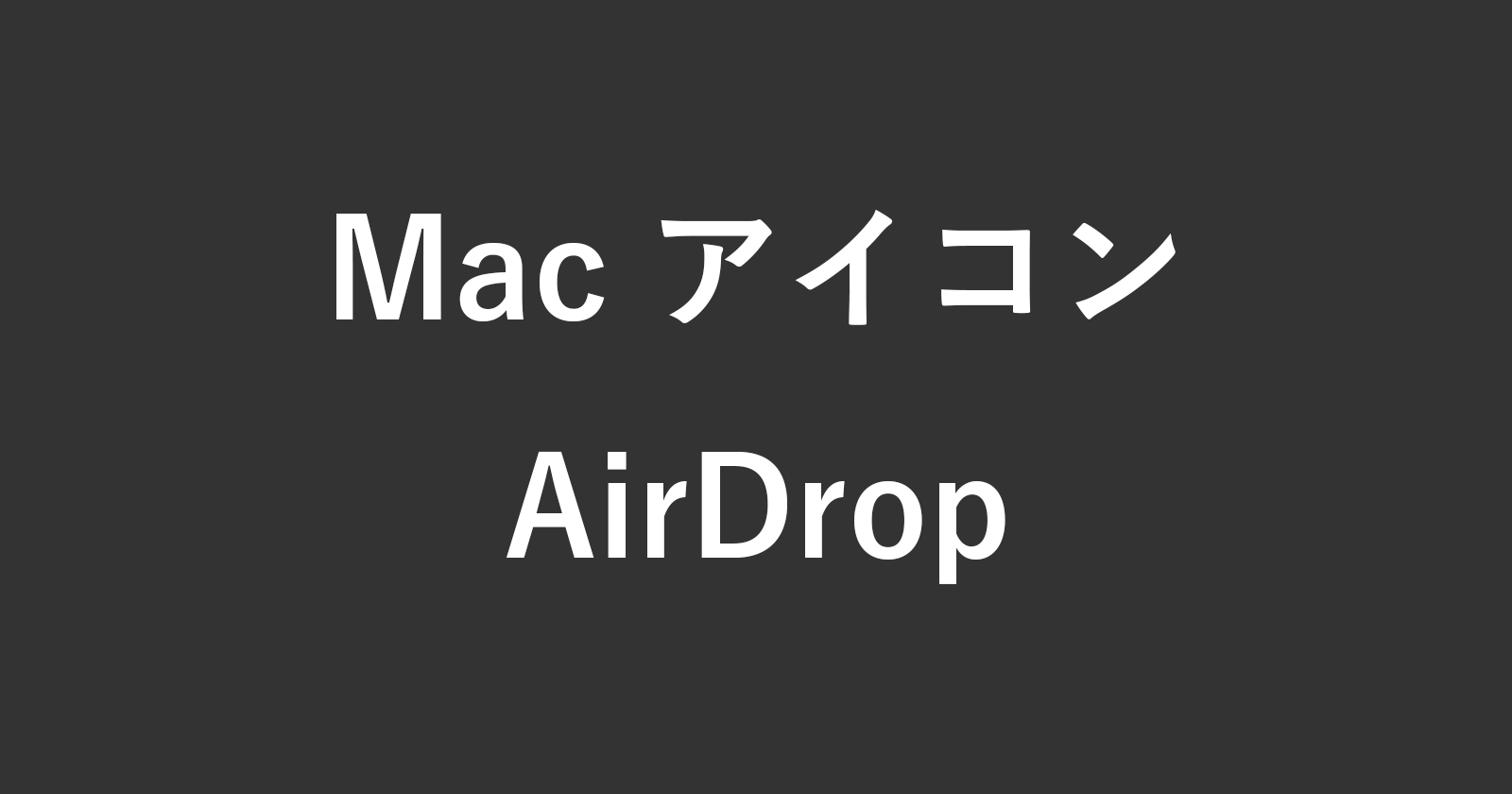目次
Mac の AirDrop に表示されるアイコンの画像を変更する方法を紹介します。
AirDrop を使うと、近くにいる人にワイヤレスでファイルを送信できるので、便利ですね。
AirDrop に表示されているアイコン画像は変更することができるので、ここではその方法をみていきます。
AirDrop のアイコン画像を変更する方法は?
Mac の AirDrop のアイコン画像を変更する方法は次の手順です。
-
アプリ [連絡先] を起動する
Finder の [アプリケーション] から アプリ [連絡先] を起動しましょう。 -
[アイコン画像] をクリックする
連絡先が表示されたら、アイコンをクリックしましょう。 -
[アイコン画像] を変更する
- [アイコン画像] を選択し
- [保存] をクリックしましょう。
-
AirDrop の [アイコン画像] を確認する
Finder のメニュー [移動] → [AirDrop] を選択し
AirDrop の [アイコン画像] を確認しましょう。これで変更完了です。